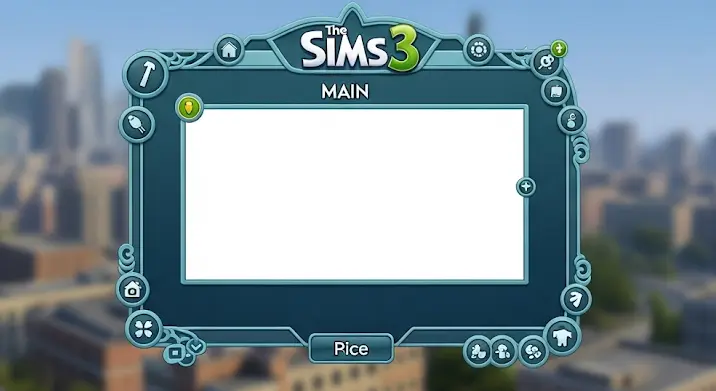
Képzeld el a szituációt: órákig vártál, hogy végre leülj, elindítsd a Sims 3-at, és belevágj egy vadonatúj történetbe. Izgatottan kattintasz az „Új játék” gombra, de ahelyett, hogy a megszokott városválasztó képernyő fogadna, egy üres felület mered rád. Nincsenek városok, nincsenek simek, sőt, néha még a főmenü opciók is eltűnnek. Ez a frusztráló jelenség nem ritka a Sims 3 játékosok körében, és szerencsére számos megoldás létezik rá.
Ez a cikk részletesen bemutatja, mi okozhatja ezt a hibát, és lépésről lépésre végigvezet a lehetséges hibaelhárítási lépéseken, hogy visszakaphasd a játékodat, és újra élvezhesd a Sims 3 nyújtotta szabadságot.
Miért Tűnnek El a Városok és a Főmenü? A Probléma Gyökerei
Mielőtt belevágnánk a megoldásokba, értsük meg, mi állhat a probléma hátterében. A Sims 3 egy komplex játék, és az eltűnő városok vagy menüpontok oka többféle is lehet:
- Sérült Gyorsítótár Fájlok: A játék ideiglenes fájlokat (cache) hoz létre a gyorsabb működés érdekében. Ha ezek megsérülnek, az problémákat okozhat.
- Elavult vagy Sérült Modok/Egyedi Tartalmak (CC): A Sims 3 rendkívül mod-barát, de a hibásan működő vagy elavult kiegészítők súlyos konfliktusokat okozhatnak. Ez az egyik leggyakoribb ok.
- Sérült Felhasználói Adatok: A mentett játékok, beállítások vagy a „The Sims 3” mappában tárolt egyéb adatok korrupttá válhatnak.
- Nem Teljes vagy Hibás Telepítés: Ritkán, de előfordulhat, hogy maga a játék telepítése nem sikerült megfelelően, vagy egyes fájlok hiányoznak.
- Játék Kliens Problémák: Az EA App (korábban Origin) vagy Steam hibás működése is befolyásolhatja a játék indítását.
- Rendszerproblémák: Elavult grafikus illesztőprogramok vagy antivírus programok zavaró működése.
Lépésről Lépésre: A Megoldások Útja
Az alábbiakban sorrendben mutatjuk be a hibaelhárítási lépéseket. Érdemes az egyszerűbbekkel kezdeni, és csak akkor továbblépni a bonyolultabbakra, ha az előző nem vezetett sikerre.
1. Alapvető Ellenőrzések és Újraindítás
- Számítógép Újraindítása: Bármilyen IT probléma esetén ez az első lépés. Néha egyszerűen egy „tiszta lap” segíthet.
- Játék Fájlok Ellenőrzése/Javítása:
- EA App: Nyisd meg az EA App-ot, menj a „Gyűjtemény” menübe, kattints a Sims 3-ra, majd a három pontra a „Játék” gomb mellett. Válaszd a „Javítás” opciót.
- Steam: Nyisd meg a Steam Könyvtáradat, jobb kattints a Sims 3-ra, válaszd a „Tulajdonságok” > „Telepített fájlok” fület, majd kattints a „Játékfájlok sértetlenségének ellenőrzése” gombra.
- Ez a folyamat ellenőrzi, hogy hiányzik-e vagy sérült-e valamilyen alapvető játékfájl, és pótolja/javítja azt.
2. A Gyorsítótár Fájlok Törlése
Ez az egyik legfontosabb és leggyakrabban működő megoldás. A Sims 3 gyorsítótár fájljai hajlamosak megsérülni, ami számos furcsa viselkedést okozhat, beleértve a városok eltűnését is.
- Menj a
DokumentumokElectronic ArtsThe Sims 3mappába. - Keresd meg és töröld (vagy helyezd át egy biztonsági mappába) a következő fájlokat:
CASPartCache.packagecompositorCache.packagescriptCache.packagesimCompositorCache.packagesocialCache.package(ha van)
- Ne aggódj, a játék újra fogja generálni ezeket a fájlokat, amikor legközelebb elindul.
- Ezen felül érdemes lehet törölni az
WorldCachesmappa tartalmát (de magát a mappát ne), és aDCCachemappában található*.dbckiterjesztésű fájlokat (ezek az installált Sims 3 Store tartalmak és package alapú CC-k gyorsítótárjai). Adcc.iniésdcbackupmappát ne bántsd.
3. A „Friss Start” Módszer: A The Sims 3 Mappa Újragenerálása
Ha a gyorsítótár ürítése nem segít, valószínűleg a problémát a felhasználói adatok (mentések, modok, letöltések) okozzák. Ez a módszer segít kideríteni, hogy ez-e a helyzet.
- Menj a
DokumentumokElectronic Artsmappába. - Keresd meg a
The Sims 3mappát. - Nevezd át ezt a mappát valami másra, például
The Sims 3_Backup. - Indítsd el a Sims 3-at. A játék automatikusan létrehoz egy vadonatúj
The Sims 3mappát, mintha most telepítetted volna. - Próbálj meg most elindítani egy új játékot. Ha a városok és a főmenü megjelenik, akkor a probléma az eredeti
The Sims 3mappában lévő adatokkal volt. - Mit tegyél ezután?
- Ha a friss mappával minden rendben, akkor az eredeti
The Sims 3_Backupmappádból egyesével vagy kis csoportokban másold át a fontos fájlokat az új mappába (pl.Saves,Library,InstalledWorlds). - A
Modsmappát hagyd a végére, vagy kezdd azzal, hogy teljesen üresen hagyod.
- Ha a friss mappával minden rendben, akkor az eredeti
4. Modok és Egyedi Tartalmak (Custom Content – CC) Kezelése
Ez a leggyakoribb tettes, ha a „friss start” módszer megoldotta a problémát. Az elavult vagy hibás modok és CC-k a Sims 3 egyik legnagyobb erőssége, de egyben a legfőbb hibalehetősége is.
- Távolítsd El Az Összes Modot/CC-t:
- Ha a 3. lépésben átnevezted a mappát, akkor a modok már nincsenek benne. Ha nem, akkor egyszerűen helyezd át a
Modsmappát az asztalra. - Töröld az
Overridesmappát is, ha van. - Ha vannak telepített Sims3Pack alapú CC-k, azokat az Indítóalkalmazásban kell törölni („Letöltések” és „Telepítések” fül).
- Ha a 3. lépésben átnevezted a mappát, akkor a modok már nincsenek benne. Ha nem, akkor egyszerűen helyezd át a
- Teszteld a Játékot: Indítsd el a játékot modok nélkül. Ha működik, akkor a probléma valamelyik moddal vagy CC-vel van.
- Az 50/50 Módszer (Mod Konfliktus Keresése):
- Másold vissza a
Modsmappádat az eredeti helyére. - Vedd ki a modok felét a
ModsPackagesmappából. - Teszteld a játékot. Ha működik, akkor a problémás mod a kivett felében van. Ha nem, akkor a bent maradt felében.
- Folytasd a felezést, amíg meg nem találod a konkrét modot, ami a hibát okozza. Ez időigényes, de hatékony.
- Különös figyelmet fordíts az olyan nagy modokra, mint az NRaas Industries modjai. Bár nélkülözhetetlenek sok játékosnak, kritikus, hogy naprakészek legyenek, és kompatibilisek legyenek a játékverzióddal és egymással.
- A sérült CC-k felismerésében segíthet az S3PE program vagy a Dashboard Tool.
- Másold vissza a
5. Játék Kliens (EA App/Origin/Steam) Gyorsítótárának Ürítése
Néha maga a játék kliens is okozhat problémákat. A gyorsítótár ürítése itt is segíthet:
- EA App: Lépj ki teljesen az EA App-ból, majd töröld a
C:ProgramDataElectronic ArtsEA ServicesLicensemappában lévő összes fájlt (ezek a licencfájlok). Nevezd át aC:Program FilesElectronic ArtsEA DesktopEA Desktopmappában lévő__Installermappát__Installer_old-ra, majd indítsd újra az EA App-ot. - Origin (ha még használod): Google-ben keress rá az „Origin cache clear” kifejezésre, hivatalos útmutatók segítenek.
- Steam: A Steam saját gyorsítótár ürítési funkciója általában nem szükséges a Sims 3-nál, de ha más játékokkal is problémáid vannak, érdemes megfontolni.
6. A Játék Újratelepítése (Utolsó Menekülőút)
Ez a legdrágább és legidőigényesebb megoldás, de ha semmi más nem segít, érdemes megpróbálni. Előtte készíts biztonsági másolatot a The Sims 3_Backup mappádról!
- Távolítsd el a Sims 3-at és az összes kiegészítőjét a számítógépedről.
- Törölj minden maradék fájlt és mappát a
Program Files (x86)Electronic ArtsThe Sims 3útvonalon, ha maradtak ilyenek. - Használj egy registry tisztítót (pl. CCleaner), hogy eltávolítsd a felesleges bejegyzéseket a rendszerleíró adatbázisból.
- Indítsd újra a számítógépet.
- Telepítsd újra a Sims 3 alapjátékot és az összes kiegészítőt.
- Ne telepíts semmilyen modot vagy egyedi tartalmat, amíg nem tesztelted a frissen telepített játékot.
7. További Tippek és Ellenőrzések
- Illesztőprogramok: Győződj meg róla, hogy a videokártyád illesztőprogramjai naprakészek.
- Antivírus/Tűzfal: Ideiglenesen tiltsd le az antivírus programodat és a tűzfaladat, majd próbáld elindítani a játékot. Ha ez megoldja a problémát, adj kivételt a Sims 3-nak a programodban.
- Rendszergazdai Jogok: Próbáld meg rendszergazdaként futtatni az EA App-ot/Steam-et és a Sims 3-at is.
- NRaas Modok Frissítése: Ha használsz NRaas modokat (Master Controller, Overwatch, ErrorTrap stb.), mindig győződj meg róla, hogy a legfrissebb, a játékverziódhoz illeszkedő változatokat használod. Ezek a modok gyakran megoldanak számos játékbeli hibát, de elavultan maguk is okozhatnak problémákat.
Megelőzés: Hogyan Kerülhetjük el a Jövőben?
Miután sikerült megoldani a problémát, érdemes néhány óvintézkedést tenni, hogy a jövőben elkerüld az ehhez hasonló hibákat:
- Rendszeres Gyorsítótár Ürítés: Szokj rá, hogy minden nagyobb játékmenet előtt vagy után törlöd a gyorsítótár fájlokat (lásd 2. pont).
- Óvatos Mod/CC Telepítés: Mindig megbízható forrásból tölts le modokat és CC-t. Olvasd el a leírásokat, győződj meg a kompatibilitásról, és tesztelj új tartalmakat egyesével, mielőtt sokat telepítenél.
- Biztonsági Mentések: Rendszeresen készíts biztonsági másolatot a
DokumentumokElectronic ArtsThe Sims 3mappáról, különösen, mielőtt új modokat telepítenél vagy nagyobb változtatásokat eszközölnél. - Frissítések Figyelése: Kövesd az EA App/Steam frissítéseit, és győződj meg róla, hogy a Sims 3 alapjátéka is naprakész.
Zárszó
Az eltűnő városok és főmenü a Sims 3-ban valóban ijesztő probléma, de szerencsére szinte mindig orvosolható. A türelem és a lépésenkénti hibaelhárítás kulcsfontosságú. Reméljük, ez az átfogó útmutató segített neked visszakapni a játékodat, és újra belevetheted magad a Sims világának kreatív és szórakoztató kalandjaiba. Jó játékot kívánunk!
